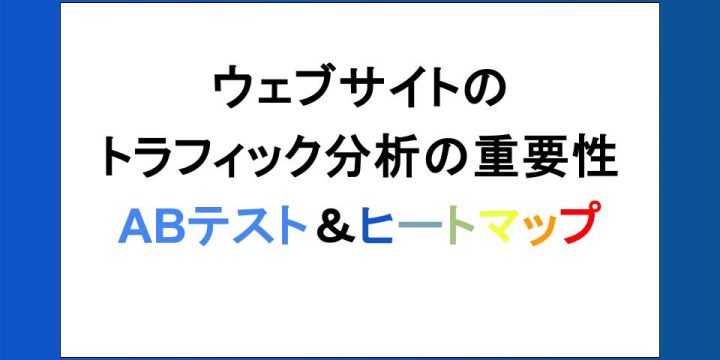ONLINE MANUALAPOLLO Optimize オンラインマニュアル
パターンのプレビューが表示されない
APOLLO Optimizeでプレビューが表示されない場合には以下の4つの可能性がございます。
- カスタムHTMLタグが埋め込まれていない。
- カスタムHTMLタグが発火してない。
- テストステータスが「非アクティブ」になっている。
- ページの設定で、URLパラメーターとして追加したものがすべて削除されてしまう。
カスタムHTMLタグが埋め込まれていない。
APOLLO Optimizeでは、外部のJavascriptファイルが読み込まれる事でプレビューの表示、テストの実行を可能にしています。
そのため、カスタムHTMLタグが設定されていない場合には、プレビューが表示されません。
カスタムHTMLタグが発火してない。
カスタムHTMLタグが埋め込まれていない時と同様の理由でタグが発火していない場合にもプレビューは表示されません。
タグの発火条件を確認し、タグが発火されるようにしてください。
※デフォルトのタグ発火トリガー「ページビュー/All pages」
テストステータスが「非アクティブ」になっている。
テストステータスが非アクティブになっている場合、設定されているテストのプレビューが表示されません。
テストステータスを「下書き」に変更しましょう。
ページの設定で、URLパラメータとして追加したものがすべて削除されてしまう。
URLパラメータとして何を追加しても削除されてしまうページがあります。
例えば、
https://apollo-optimize.com/help/192830?x=y
x=y というパラメータ部分が相手側で削除されてしまします。
これらのページの設定は、APOLLO Optimizeでは強制的に変更することはできません。
こちらの解決策としては、プレビューを開いた後、ご利用のブラウザのデベロッパーツールの「アプリケーション > Cookie」で「_mojito」を入れて検索、該当のテストのクッキーのvalueを1.1に変更しページをリロードしてください。
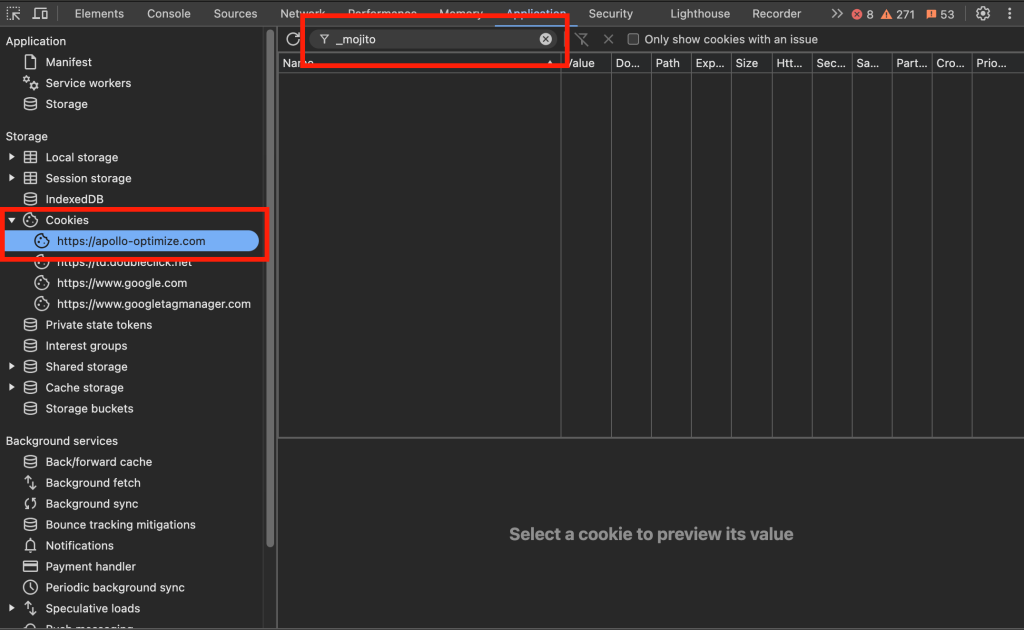
※valueを1.1に変更する際対象のクッキーのvalueで右クリックをすることで変更をすることが可能です。
これでパターンのプレビューが確認できるようになります。
お手数おかけしますが、この方法で一度確認を行ってみてください。
※該当のテストのクッキーを確認する方法
テスト設定のページでデベロッパーツールを開き、パターン2のプレビューボタンの要素を選択すると、その上に?mojitoのパラメータがついたaタグがあります。
このaタグ「?mojito_」以降がクッキーの値になります。